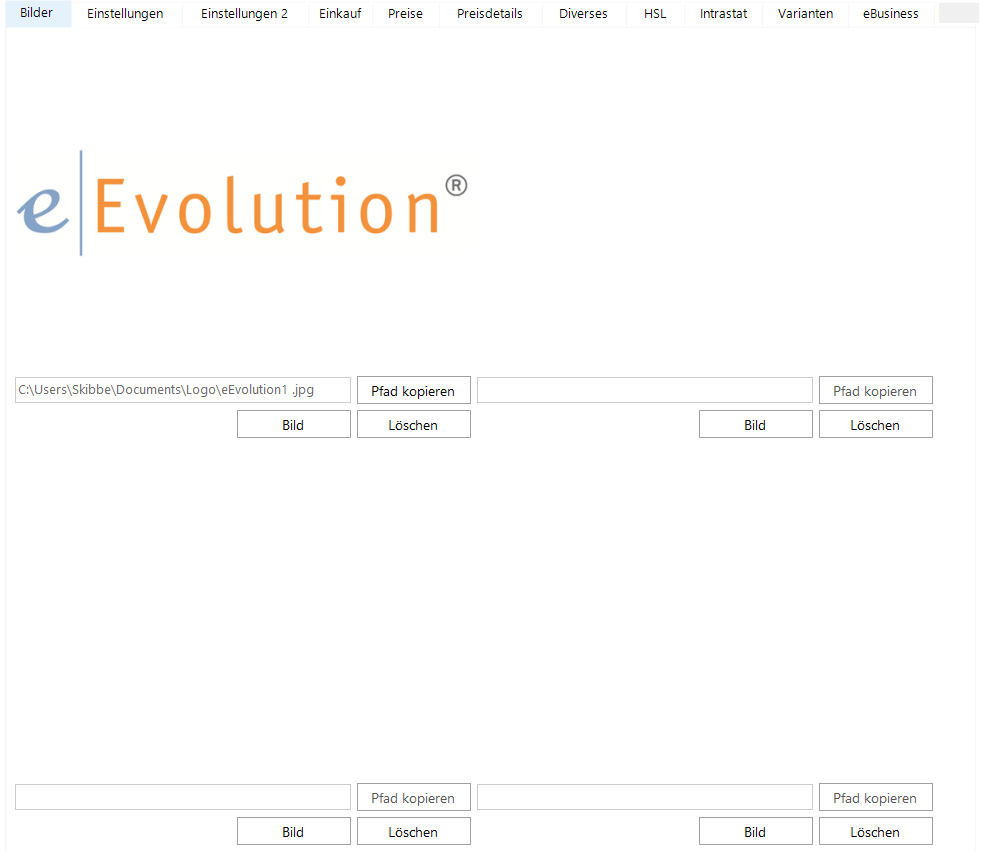
Auf dieser Registerkarte können Sie für einen Artikel bis zu vier Bilder hochladen und anzeigen.
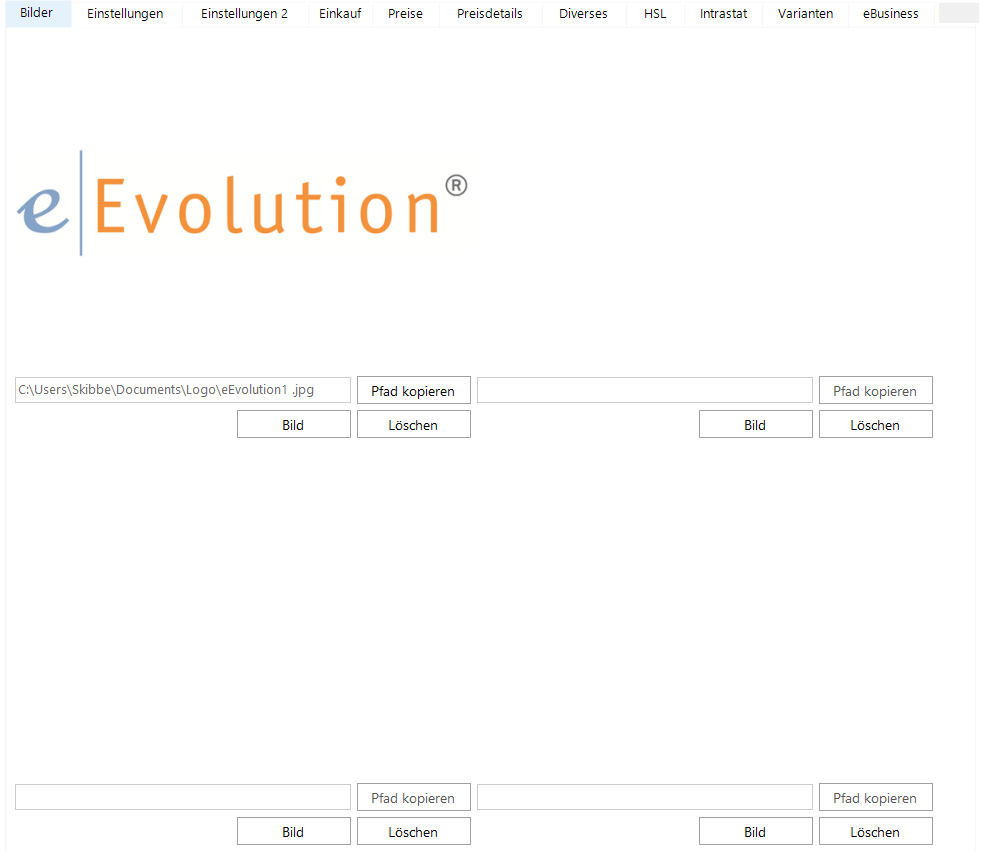
Klicken Sie auf diese Schaltfläche wird der links in dem Anzeigefeld angezeigte Pfad in die Zwischenablage kopiert, um diesen z.B. in eine E-Mail oder ein anderes Dokument einzufügen.
Klicken Sie auf diese Schaltfläche, um das Fenster Artikel-Bildinformation zu öffnen. Über dieses können Sie ein Bild auswählen und über Öffnen übernehmen. Haben Sie schon ein Bild eingerichtet, können Sie im Fenster Artikel-Bildinformation das Bild drucken oder auch löschen.
Information zur Vorschau:
Information:
In der Systemkonfiguration können Sie auf dem Reiter "Artikel - Artikel3" unter "Standardpfad Artikelbilder" einen Pfad angeben, in dem sich alle Artikelbilder befinden sollten. Beim Klick auf die Schaltfläche "Bild" wird automatisch dieser Ordner geöffnet.
Die für die Darstellung im Haupt- und Vorschaufenster benötigten Vorschaubilder (Thumbnails) werden in dem unter "Pfad Vorschaubilder" auf dem Reiter "Artikel3" in der Systemkonfiguration hinterlegten Pfad gespeichert oder falls dieser nicht gesetzt oder ungültig ist, am gleichen Speicherort wie das Originalbild als unsichtbare Datei gespeichert.
Sie können auf dem Reiter "Artikel3" weiterhin die automatisch Generierung von Artikelbildern in unterschiedlichen Größen aktivieren und die dafür notwendigen Einstellungen vornehmen.
Mehr Informationen zu diesem Thema finden Sie unter "Bilder einfügen".
Klicken Sie auf diese Schaltfläche, um das Bild direkt zu löschen.